标签:
本系列所使用的软件版本如下:
Windows 7 X64 / Windows server 2008 X64
Arcgis for Desktop 10.1
Arcgis 10.1 for server
ArcSDE10.1
SQL Server
VS 2010
所用数据全部存储在SDE中。
Arcgis server10.1下载地址(不做永久保证):
http://yun.baidu.com/s/1kTp96Rl
安装时,需要设置用户名密码,这里一定要记清楚。
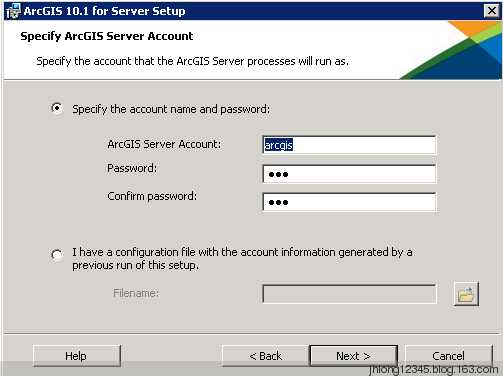
设置账户为 arcgis 密码 gis,123
下一步,可以导出账户信息到一个xml里
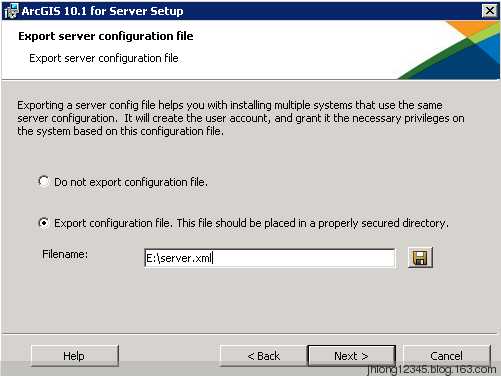
Xml内存储内容如下,密码是加密的:
<ServerConfigurationUtility>
<ArcGISServerServiceUserName>arcgis</ArcGISServerServiceUserName>
<ArcGISServerServicePassword>AgAAABwAAAAuaFJEanVHbkRBZFp2WjZqOHA1WXdrUXc9PSoA
</ArcGISServerServicePassword>
</ServerConfigurationUtility>
然后下一步直到安装完成。
安装完成时弹出授权窗体,如图选择:
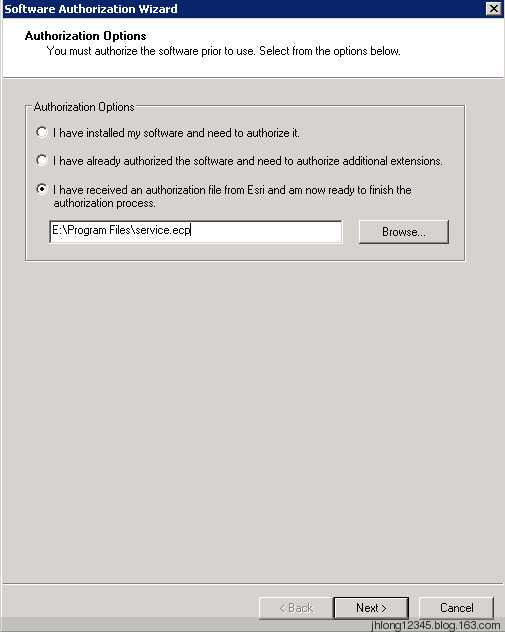
service.ecp内的内容如下,复制到新文本文档即可:
3dengine,101,ecp.arcgis.engine,01-jan-2023,A3E784S3EY83ZLXDF155
3dserver,101,ecp.arcgis.engine,01-jan-2023,YYPD5XLL600LRD046045
arcgisengine,101,ecp.arcgis.engine,01-jan-2023,C6JAC7E7J1B73P1HJ081
arcgisserver,101,ecp.arcgis.engine,01-jan-2023,KGE650PZAP4ZEHT8A119
arcimsserver,101,ecp.arcgis.engine,01-jan-2023,D7MJLXMZCE610LEFF082
arcsdeserver,101,ecp.arcgis.engine,01-jan-2023,UTC7FE2E09JECX8PR040
bingmapseng,101,ecp.arcgis.engine,01-jan-2023,A3CZEPJS3MLSN8M02067
bingmapssvr,101,ecp.arcgis.engine,01-jan-2023,A3E3ENBLEFHKE0ERP179
businessvr,101,ecp.arcgis.engine,01-jan-2023,GB2TL0PZAP4ZEHT8A053
defenseintleng,101,ecp.arcgis.engine,01-jan-2023,FA1NCTHH2E0H7D710073
defenseintlsvr,101,ecp.arcgis.engine,01-jan-2023,E9PJRPJE8R2XLHRBB251
defenseuseng,101,ecp.arcgis.engine,01-jan-2023,C6LACE2E09JECX8PR238
defenseussvr,101,ecp.arcgis.engine,01-jan-2023,S08PF7P3GPEXMENGJ060
designer,101,ecp.arcgis.engine,01-jan-2023,KGE10H4EN7GD6S7JM139
gdbedit,101,ecp.arcgis.engine,01-jan-2023,QH1X77E7J1B73P1HJ106
geostatserver,101,ecp.arcgis.engine,01-jan-2023,KGF654S3EY83ZLXDF216
imageextserver,101,ecp.arcgis.engine,01-jan-2023,YYHCHK9LXGRMK5GYZ175
interopengine,101,ecp.arcgis.engine,01-jan-2023,ZZ00RPJS3MLSN8M02025
interopserver,101,ecp.arcgis.engine,01-jan-2023,VPF0TRFPZJSHJ4JEY216
jtxserver,101,ecp.arcgis.engine,01-jan-2023,ZZ00RPJS3MLSN8M02025
maplexengine,101,ecp.arcgis.engine,01-jan-2023,UTE1LPJS3MLSN8M02051
networkengine,101,ecp.arcgis.engine,01-jan-2023,E9PMSNCH1KE0H9K23130
networkserver,101,ecp.arcgis.engine,01-jan-2023,RP4PHH4EN7GD6S7JM156
routeserver,101,ecp.arcgis.engine,01-jan-2023,D7LJX0P3GZA44PZJJ067
schematicengine,101,ecp.arcgis.engine,01-jan-2023,B5H420PZAP4ZEHT8A030
schematicsvr,101,ecp.arcgis.engine,01-jan-2023,HC5RHRFPZJSHJ4JEY179
sdeworkgroup,101,ecp.arcgis.engine,01-jan-2023,GB1RMH4EN7GD6S7JM120
spatial,101,ecp.arcgis.engine,01-jan-2023,LHH68AZAM5FB8T5LN186
spatialengine,101,ecp.arcgis.engine,01-jan-2023,TRC42XLL600LRD046119
spatialserver,101,ecp.arcgis.engine,01-jan-2023,XXM9YRFPZJSHJ4JEY092
standardengine,101,ecp.arcgis.engine,01-jan-2023,VPJA84S3EY83ZLXDF099
streetmap,101,ecp.arcgis.engine,01-jan-2023,YYRF70PZAP4ZEHT8A090
streetmapengine,101,ecp.arcgis.engine,01-jan-2023,YYHDJK9LXGRMK5GYZ192
streetmapserver,101,ecp.arcgis.engine,01-jan-2023,RP7XY0PZAP4ZEHT8A235
svradvanced,101,ecp.arcgis.engine,01-jan-2023,NKM92XLL600LRD046151
svrenterprise,101,ecp.arcgis.engine,01-jan-2023,LHHCHE2E09JECX8PR079
svrstandard,101,ecp.arcgis.engine,01-jan-2023,QH1HJH4EN7GD6S7JM090
tifflzw,101,ecp.arcgis.engine,01-jan-2023,ZZYP0XLL600LRD046116
tracking,101,ecp.arcgis.engine,01-jan-2023,XXLC80PZAP4ZEHT8A052
trackingengine,101,ecp.arcgis.engine,01-jan-2023,C6J4ENBLEFHKE0ERP217
trackingserver,101,ecp.arcgis.engine,01-jan-2023,UTE9KNCH1KE0H9K23051
virtualearthsvr,101,ecp.arcgis.engine,01-jan-2023,KGE1ERFPZJSHJ4JEY078
授权完成后自动打开网页:
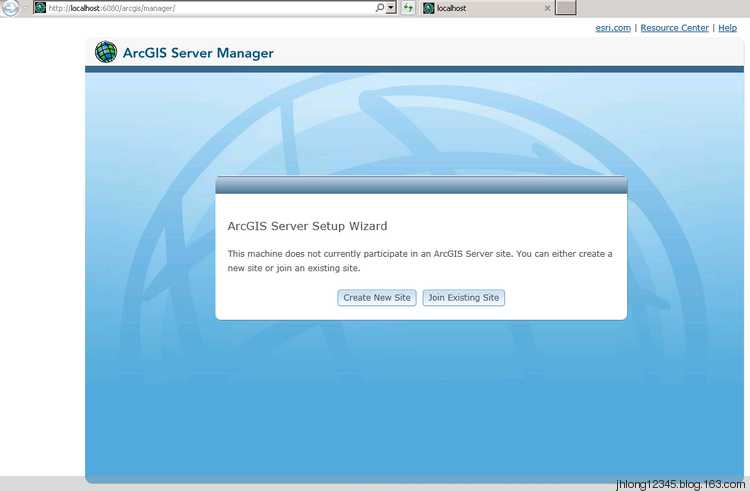
需要创建一个新的站点
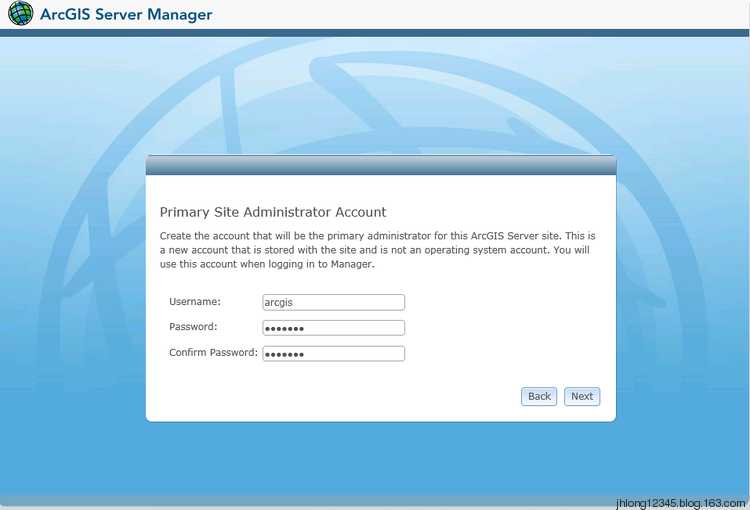
这里还有一个用户名密码。这个账户和刚刚安装ArcGIS Server步骤中创建的账户没有关系。前面创建的ArcGIS Server账户,是为ArcGIS Server创建的操作系统账户(安装完可以切换操作系统账户看一下,多了一个ArcGIS Server),该账户实际上用来管理ArcGIS Server的操作系统进程(启动、停止ArcGIS Server服务);而我们此时创建的站点账户,主要是为了管理站点中的各种服务形式的GIS资源(各种类型服务的发布、启动、停止、删除;站点安全;集群管理等等)。这两个账户的设置完全没有关系,可以随意设置。
输入主站点管理员账户点击”下一步”。然后选择存储位置
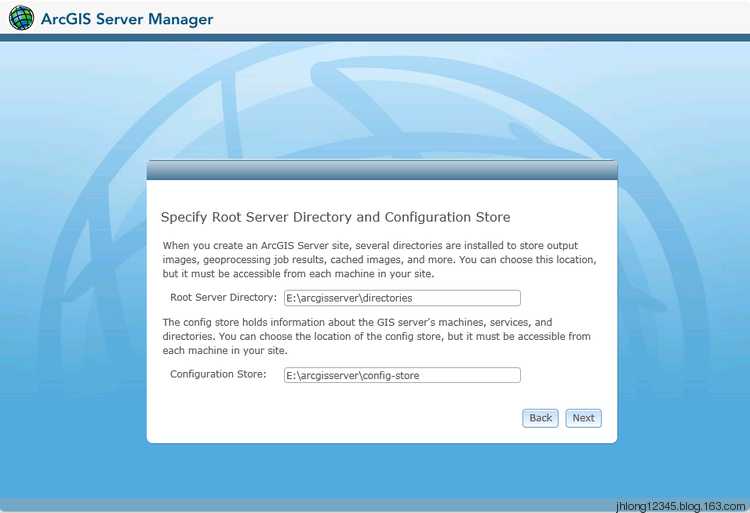
完成后登录
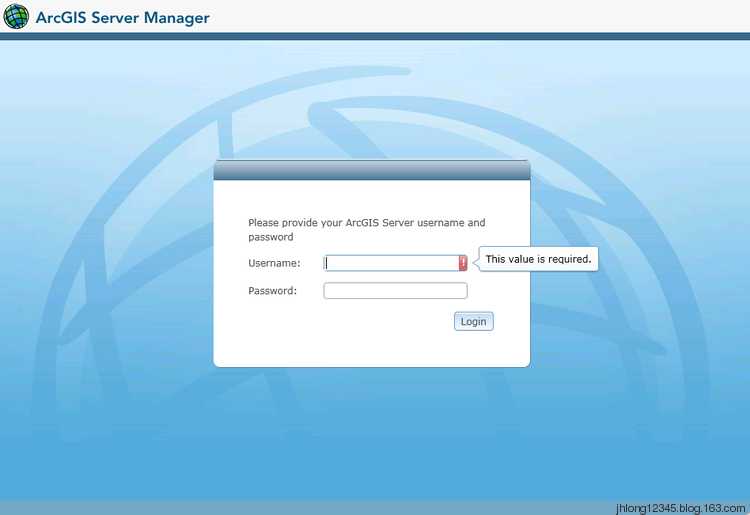
登陆后是这个样子的
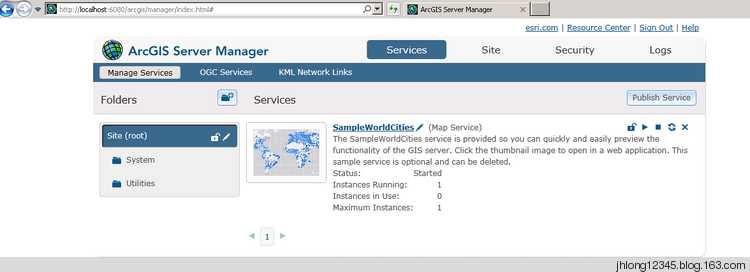
点击样例那里的小三角启动个服务试试吧
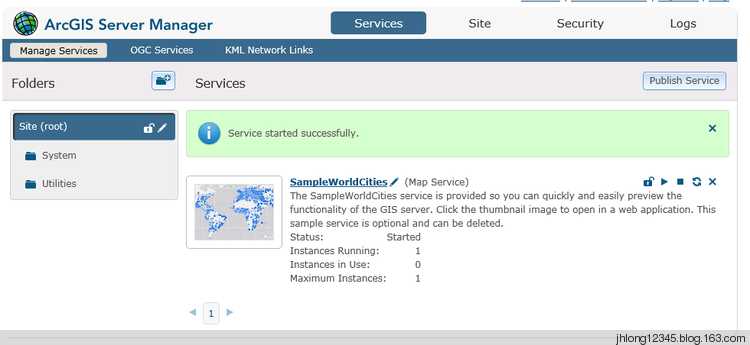
Ok,server 安装成功
ArcGIS Server开发教程系列(1) Arcgis server 10.1 的安装
标签:
原文地址:http://www.cnblogs.com/jhlong/p/5394643.html